Citron是Android平台上的现代Nintendo Switch模拟器,作为Yuzu项目的延续,它在游戏兼容性和界面性能上做了优化,能让用户在移动设备上运行Switch游戏。但需注意,它对设备硬件有较高要求,并非所有Android设备都能流畅运行。
如果您是首次设置,可能会遇到键、固件、GPU驱动或配置相关问题。本文将从下载安装、硬件要求、核心设置、问题修复等维度,带您逐步完成整个流程。
一、先确认:Android设备硬件要求
Citron对硬件的要求直接影响运行效果,即使达到最低要求,部分游戏也可能出现卡顿;推荐配置能适配多数游戏,最佳配置则可实现更流畅的体验。
| 硬件类型 | 最低要求(基础运行) | 推荐要求(流畅体验) | 最佳要求(高性能体验) |
|---|---|---|---|
| CPU | 支持ARM64-v8a架构,如骁龙695、天玑810(2021年末后中端设备) | 6线程及以上,如骁龙8 Gen 1、天玑8100(2022-2023年初旗舰/高端中端设备) | 最新旗舰级,如骁龙8 Gen 3、天玑9300(近期旗舰设备) |
| GPU | 支持Vulkan 1.1,如Adreno 619、Mali G68 MC4 | 支持半浮点/VP9解码,如Adreno 730、Mali G610 MC6 | 高端集成GPU,如Adreno 750、Mali G720 MC12 |
| RAM | 8GB(需满足集成GPU显存调用) | 12GB(推荐高频率内存) | 16GB及以上(高频率内存优先) |
重要提示:移动CPU受散热、功耗限制,性能无法与桌面级CPU持平,低端设备可能无法正常运行模拟器。
二、第一步:下载与安装Citron
Citron暂无Google Play Store官方版本,需通过官方渠道下载APK安装,具体步骤如下:
- 获取安装包:从Citron官方网站或GitLab页面下载最新APK文件,避免从第三方平台获取以保障安全。
- 开启安装权限:进入Android设备“设置”,找到“安全与隐私”(或类似选项),开启“未知来源应用安装”权限(部分设备需单独允许浏览器/文件管理器的安装权限)。
- 完成安装:找到下载的APK文件,点击后按提示完成安装,安装成功后桌面会出现Citron图标。
三、核心设置:键、固件与游戏添加
Citron运行Switch游戏前,需先配置键和固件(均需从个人合法拥有的Switch主机中转储,因法律限制无法随模拟器分发),再添加游戏文件,具体流程如下:
1. 准备必要文件与文件夹
- 在设备存储中创建3个文件夹,分别命名为“Games”“Keys”“Drivers”,便于分类管理游戏、键文件和驱动。
- 将从个人Switch主机中转储的“prod.keys”(键文件)、Switch固件包,分别放入“Keys”和“Drivers”文件夹;游戏文件(XCI或NSP格式)放入“Games”文件夹。
提示:PC端Citron/Yuzu使用的键、固件、游戏文件,可直接复制到Android设备对应文件夹中复用。
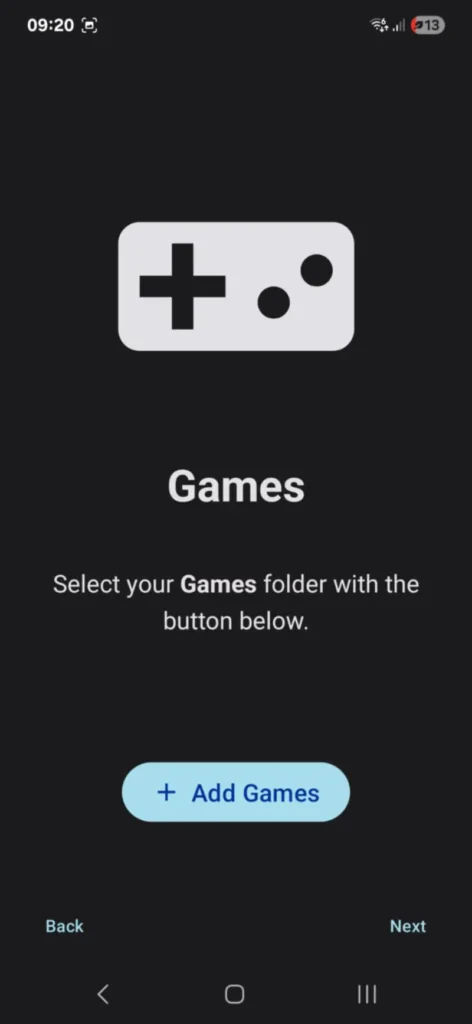
2. 安装键与固件
- 打开Citron模拟器,点击主界面右上角“设置”(齿轮图标)。
- 选择“Install prod.keys”,在文件管理器中找到“Keys”文件夹,选中“prod.keys”完成安装。
- 返回设置界面,选择“Install Firmware”,找到“Drivers”文件夹中的固件包(需与游戏要求的固件版本一致或更高),完成安装。
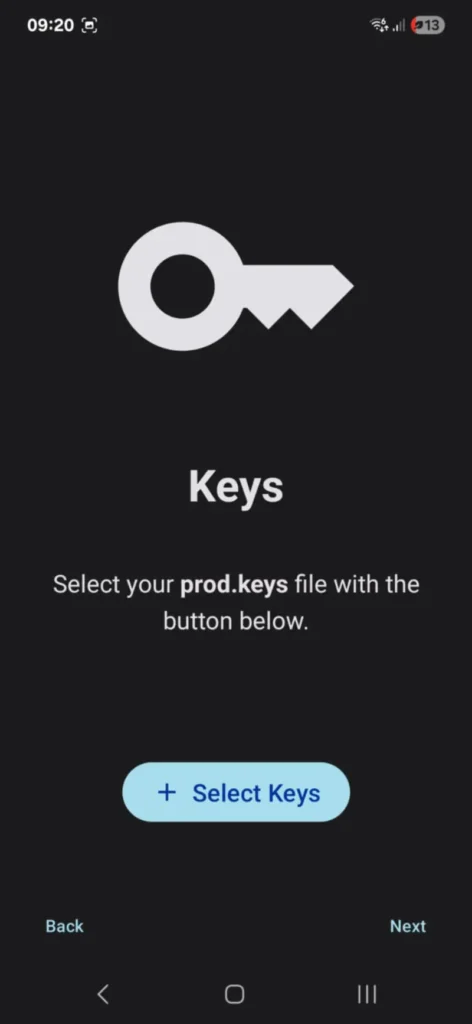
3. 添加游戏到库
- 回到Citron主界面,点击“Add Games”按钮。
- 在文件管理器中导航至“Games”文件夹,选中该文件夹(无需单独选择每个游戏文件)。
- 模拟器会自动扫描文件夹中的XCI/NSP格式游戏,扫描完成后,游戏会显示在主库界面中。
四、扩展操作:安装游戏更新与DLC
若需体验游戏更新内容或DLC,可按以下步骤安装:
- 打开Citron,进入“设置”,选择“Install Game Content”。
- 在文件管理器中找到存储更新包/DLC文件的目录,选中需要安装的文件(可批量选择多个文件)。
- 等待安装完成(过程通常较快),下次启动游戏时,更新内容和DLC会自动生效。
五、常见问题与崩溃修复方案
使用过程中若遇到游戏不显示、报错、崩溃等问题,可按以下方法排查解决:
1. 游戏未在库中显示
- 检查“Add Games”时是否选择了正确的“Games”文件夹,可重新添加一次文件夹。
- 确认键和固件为最新版本,过时的键会导致游戏无法被识别,需重新安装最新的“prod.keys”和固件。
- 重启模拟器后,再次扫描游戏文件夹。
2. 提示“An error occurred initializing the video core”
该错误表示GPU驱动与模拟器不兼容,可通过以下方式解决:
- 加入Citron官方Discord服务器,查询是否有适配自己设备型号的自定义GPU驱动(多数设备无自定义驱动,需以社区信息为准)。
- 若已安装自定义驱动,可恢复默认驱动:进入“设置”→“Install GPU Driver”,选择“Default”即可。
3. 触摸控制更新后失效
- 进入Citron“设置”,找到“Input Overlay”(输入叠加层)选项。
- 选择“Reset Overlay”,恢复默认控制映射,触摸输入会恢复正常。
4. 模拟器频繁崩溃
- 先查硬件:确认设备是否达到推荐配置,低于最低配置的设备建议更换硬件后再尝试。
- 更新模拟器:从官方渠道下载最新版APK,覆盖安装(无需卸载旧版),新版本通常会修复稳定性问题。
- 验证游戏文件:若游戏在固定场景崩溃或启动即闪退,可能是游戏文件损坏,需重新从个人合法备份中复制文件。
- 调整模拟器设置:进入“设置”→“Graphics”(图形),降低“Resolution Multiplier”(分辨率乘数),禁用“Docked Mode”(底座模式);或关闭“Async Shader Compilation”(异步着色器构建),将“Frame Limiter”(帧限制器)设为“Auto”。
- 求助社区:若上述方法无效,可在Citron Discord社区发布问题,提供设备型号、Android版本、GPU驱动版本,获取针对性建议。
六、控制器与输入支持
Citron对物理控制器和触摸控制均有支持,可根据需求选择:
- 物理控制器:兼容Xbox、PlayStation、Switch Pro等主流蓝牙控制器,通用DirectInput控制器需手动映射按钮;Joy-Cons因连接协议限制,在Android上兼容性有限。
- 触摸控制:模拟器自带屏幕控制叠加层,可在“Input Overlay”中调整按钮位置和布局,游戏时也可完全隐藏叠加层,获得更简洁的显示效果。








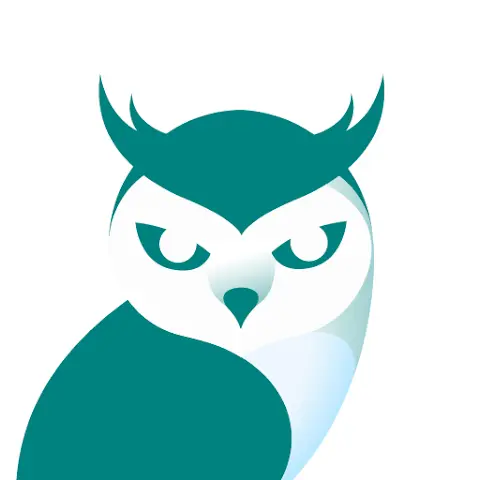
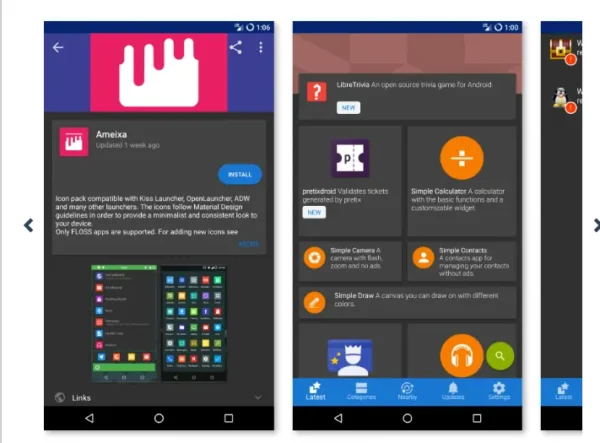
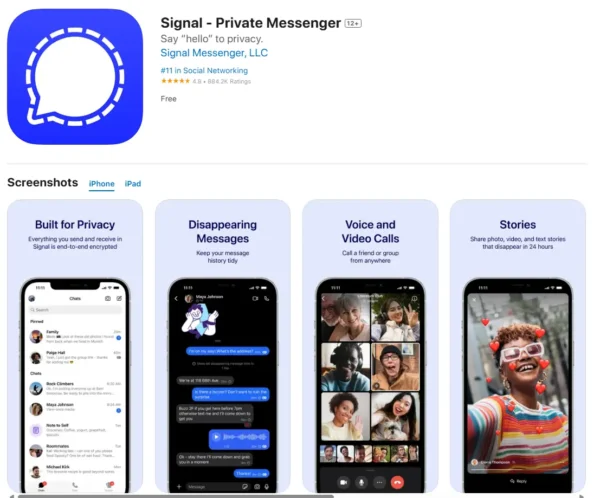

评论